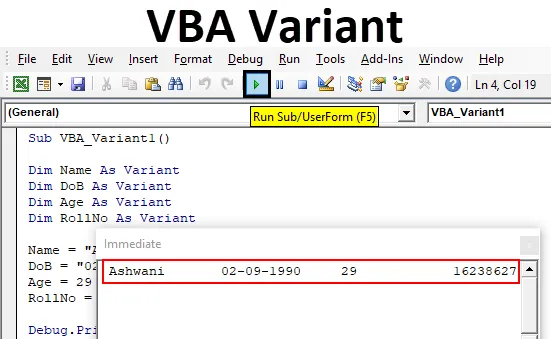
Vrste varijabli Excel VBA
U VBA imamo različite vrste varijabilnih tipova podataka. Koristimo ih kada moramo odrediti određenu vrstu unosa. Pretpostavimo da za cijeli broj koji koristimo Integer, za tekst koji koristimo String, a za dulji skup podataka koristimo Dugi tip podataka. A postoje još neke vrste podataka koje koristimo različite vrste varijable deklaracije. Ali što ako vam kažem da sve ove varijable možemo definirati u jednoj vrsti podataka. U tu svrhu imamo VBA varijantu u kojoj možemo definirati bilo koju vrstu varijable koju želimo.
Varijanta VBA je jednostavna kao i upotreba drugih tipova podataka. Za definiranje bilo koje vrste varijable, koristite bilo koje ime ili alfabet da biste je imenovali i tada biramo vrstu podataka koju želimo. Pogledajmo primjer gdje ćemo vidjeti kako se varijabla može deklarirati pomoću vrste podataka Integer.
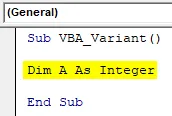
Kao što vidimo na gornjoj snimci zaslona, za varijablu Integer tipa podataka možemo koristiti broj u rasponu od -32768 do +32767. Ali ako odaberemo ovdje varijantu umjesto Integer-a, tada će ona raditi isto kao Integer, ali neće postojati ograničenje jer se vrsta podataka Variant sastoji od svih vrsta varijabli u njemu.
I Variant se može koristiti kao što je prikazano u nastavku.
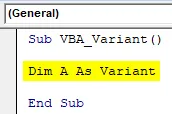
Kako deklarirati varijantnu vrstu podataka u Excelu VBA?
Sažeto ćemo prikazati cijeli proces deklariranja varijabli u VBA koristeći VBA varijantu. Pogledajmo primjer gdje ćemo prvo upotrijebiti tradicionalne tipove podataka za deklariranje varijabli.
Ovdje možete preuzeti ovaj VBA Variant Excel predložak - VBA Variant Excel predložakKoraci za proglašavanje varijantne vrste podataka
Slijedite dolje navedene korake za deklariranje varijantne vrste podataka u Excelu pomoću VBA koda.
Korak 1: Idite na VBA prozor, na kartici izbornika Umetanje odaberite Modul kao što je prikazano u nastavku.
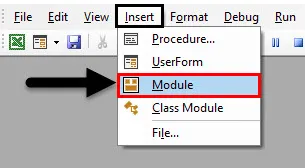
Korak 2: Sada napišite podprocedura za VBA Variant u bilo koje ime kako želite. Koristili smo ime koje može definirati postupak koji se koristi.
Kodirati:
Sub VBA_Variant1 () Kraj Sub
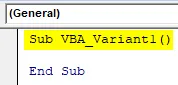
Korak 3: Sada definirajte varijablu u koju možemo pohraniti ili ispisati bilo koju vrstu teksta ili imena. Za to trebamo koristiti niz podataka tipa.
Kodirati:
Sub VBA_Variant1 () Dim Ime kao String End Sub
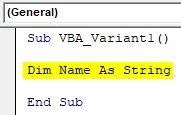
Korak 4: Sada definirajte drugu varijablu u koju možemo pohraniti ili ispisati sve podatke. Za to ćemo opet upotrijebiti vrstu podataka String.
Kodirati:
Sub VBA_Variant1 () Dim Ime kao string string Dim DoB kao String End Sub
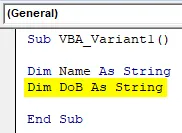
Korak 5: Sada definirajte drugu varijablu u koju možemo pohraniti neke brojeve. Za to ćemo koristiti cijeli broj podataka.
Kodirati:
Sub VBA_Variant1 () Dim Ime kao string string Dim DoB kao string string Dim kao cjelobrojni kraj Sub
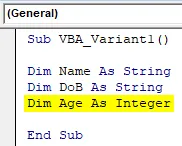
Korak 6: I napokon ćemo proglasiti još jednu varijablu u koju ćemo pohraniti dugački broj koristeći datatip Long
Kodirati:
Sub VBA_Variant1 () Dim Ime kao string string Dim DoB kao string string Dim kao cjelovito Dim Dim RollNo kao Long End Sub
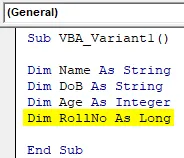
Dakle, u osnovi ćemo stvoriti bazu podataka koja će sadržavati ime učenika, datum rođenja, dob i zapis broj. Sada da dovršimo taj postupak, dodijelit ćemo vrijednosti svakoj od varijabli koje smo gore definirali,
Korak 7: Dakle, proglasit ćemo ime studenta Ashwanijem čiji je datum rođenja 02. rujna 1990. godine, a 29 godina starosti i čiji je broj rola 16238627 na njegovom ispitu za certificiranje kao što je prikazano u nastavku.
Kodirati:
Sub VBA_Variant1 () Dim ime kao string string Dim DoB kao string string Dim kao cjelobrojni dim RollNo as Long Name = "Ashwani" DoB = "02-09-1990" Age = 29 RollNo = 16238627 End Sub
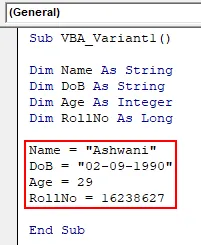
Napominjemo, vrijednost u kojoj ćemo koristiti vrstu podataka stringa navodi se u obrnutim zarezima kao u tekstu. Sada za ispis ovih vrijednosti možemo koristiti Msgbox ili Debug.Print.
Ispis pogrešaka je najbolji način ovdje, jer imamo više vrijednosti za koje, ako koristimo Msgbox, tada moramo koristiti odvojeni msgbox da bismo vidjeli izlaz. Da bismo to izbjegli, koristit ćemo Debug.Print
Korak 8: Upotrijebite funkciju Debug.Print i napišite sve varijable koje smo prethodno definirali odvojene Commama kao što je prikazano u nastavku.
Kodirati:
Sub VBA_Variant1 () Dim Ime kao string string Dim DoB kao String Dim Age kao Integer Dim RollNo As Long Name = "Ashwani" DoB = "02-09-1990" Age = 29 RollNo = 16238627 Debug.Naziv ispisa, DoB, Age, RollNo Kraj Sub
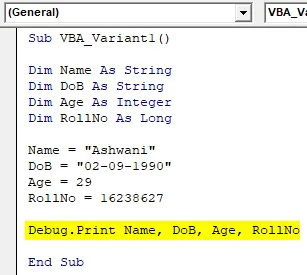
9. korak: Da biste vidjeli izlaz, otvorite trenutni prozor s popisa izbornika View. Ili možemo koristiti tipku prečaca kao Ctrl + G da dobijemo ovaj prozor.
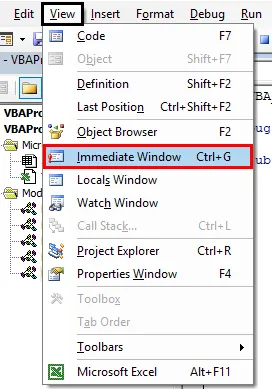
Korak 10: Pokrenite kôd pritiskom na funkcijsku tipku F5 ili kliknite gumb Reproduciraj koji se nalazi ispod popisa izbornika.
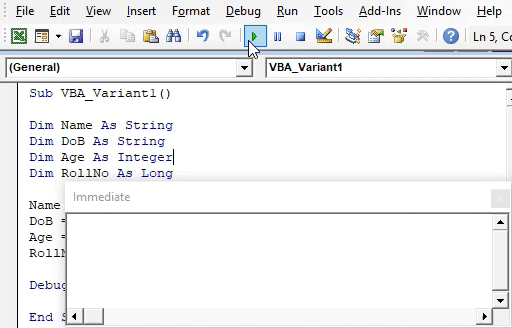
Vidjet ćemo da je sva varijabla koju smo gore objavili u mogućnosti vidjeti vrijednosti pohranjene u svakoj od varijabli.
Korak 11: Sada ćemo zamijeniti svaku varijablu String, Integer i Long s varijantom tipa podataka kao što je prikazano u nastavku.
Kodirati:
Pod VBA_Variant1 () Dim naziv kao varijanta Dim DoB kao varijanta Dim dob kao varijanta Dim RollNo kao varijanta Ime = "Ashwani" DoB = "02-09-1990" Dob = 29 RollNo = 16238627 Debug.Naziv ispisa, DoB, Dob, RollNo Kraj Sub
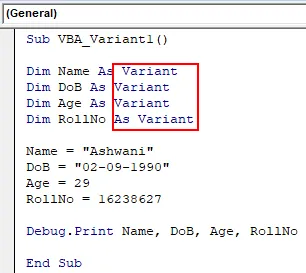
12. korak: Ponovo pokrenite kod. Isti ćemo izlaz dobiti kao što smo dobili upotrebom različitih varijabilnih vrsta podataka s varijantnom vrstom podataka.
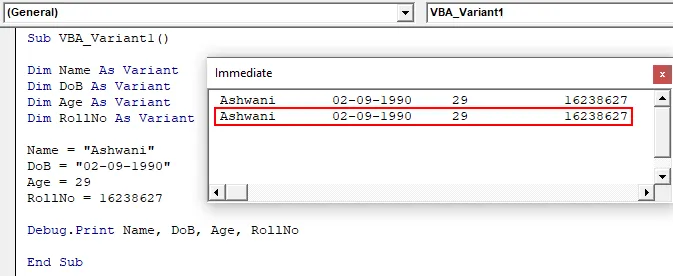
A ako usporedimo izlaz, oba su izlaza jednaka.
Prednosti i nedostaci varijable VBA u Excelu
- Većinu tipova podataka možemo zamijeniti jednom varijantom tipa podataka.
- Varijanta VBA je jednostavna kod korištenja podataka tipa Integer ili Long ili String za proglašavanje varijabli.
- Ovo štedi vrijeme na razmišljanju koju vrstu podataka trebamo odabrati za deklaraciju varijable.
- Za svaki različit podatak dobit ćemo isti izlaz koristeći varijantnu vrstu podataka kao što bismo to mogli dobiti pomoću tradicionalnih varijabli.
- Ne možemo koristiti neke određene vrste varijabilnih vrsta podataka kao što je Double ako ovo želimo zamijeniti s Variant.
Stvari koje treba zapamtiti
- Upotrijebite dvostruki navod (obrnuti zarez) ako želite deklarirati tekst pomoću Variant ili bilo koje druge vrste podataka.
- Možemo odabrati bilo koje ime za proglašavanje varijable pomoću Variant, kao što smo to radili s drugim tipovima podataka.
- VBA Varijanta ima ograničenje tamo gdje ne može koristiti IntelliSense popis koji ima ugrađene funkcije.
- VBA uvijek predlaže najbolje moguće tipove podataka o kojima bismo mogli izjaviti bilo koju vrstu podataka.
Preporučeni članci
Ovo je vodič za VBA varijantu. Ovdje smo raspravljali o tome kako deklarirati varijantnu vrstu podataka u Excelu pomoću VBA koda zajedno s praktičnim primjerima i download-ovim Excel predložakom. Možete i pregledati naše druge predložene članke -
- Otvorena radna knjiga VBA
- Excel PERCENTILE funkcija
- VBA Dužina žice
- Raspored točaka u Excelu